软件名称:[B]腾讯视频格式转换器qlv格式转换mp4(全能工具) V1.0 官方绿色免费版下载[/B]
软件类型:国产软件
运行环境:Win9X/Win2000/WinXP/Win2003/
软件语言:简体中文
授权方式:共享版
软件大小:5.00 MB
官方主页:www.233122.com
更新时间:2020-12-09 01:53:00
软件简介:
腾讯视频格式转换器mp4免费无水印版是专为QLV视频文件格式打造的一款超级强大的转换工具,因为QLV格式只能由腾讯视频客户端进行播放,如果我们想要通过其它本地视频播放器来播放的话,就需要进行格式的转换,而这款工具就可以派上用场,它可以批量转换QLV,让你看视频无压力,支持无水印,非常方便快捷。

【使用方法】
qlv格式转换成mp4软件的转换使用非常简单,而且目前该软件支持将qlv格式转换成mp4、,其他格式暂时不支持,所以小伙伴们看清楚再下载哦。
1、我们在本站下载安装好qlv格式转换成mp4软件后,打开软件进入主界面,如下图所示,界面很简单,我们点击界面的“选择qlv文件”选项,然后将要转化的qlv文件添加进来,然后进行下一步。
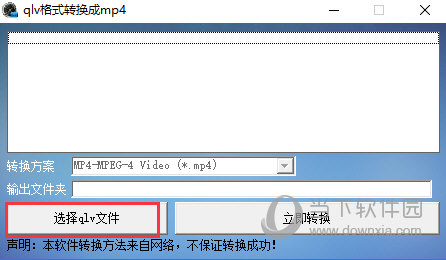
2、将需要转化的qlv格式添加到软件中后,我们再点击界面下放的立即转换选项,进行转换,等待完成后我们就可以转换成功了。
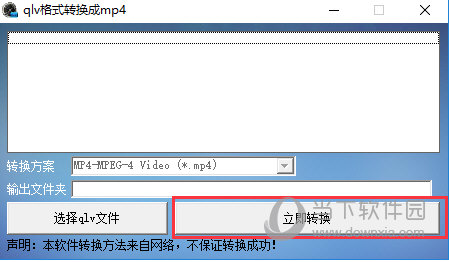
【其它方法】
腾讯视频下载的视频怎么转换成mp4格式?
方法一:借助网页转换
1、首先我们先打开电脑上的浏览器,然后在浏览器界面找到“工具”选项,点击后进入到Internet选项界面,如下图所示,我们点击界面中的删除选项,清空临时文件夹,方便大家接下来查找文件。
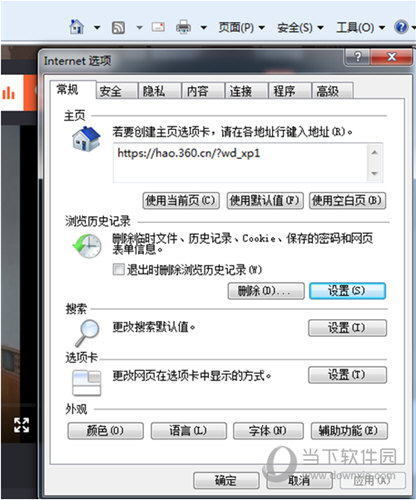
2、接下来我们打开腾讯视频播放器,完整的播放视频文件,这里需要注意的是视频文想要转换的视频。
3、我们视频观看完成后,再次打开浏览器的“Internet选项”,然后点击下图中中的“设置”选项,在设置界面点击查看文件选项,我们在文件夹中就可以找到MP4格式的视频文件。
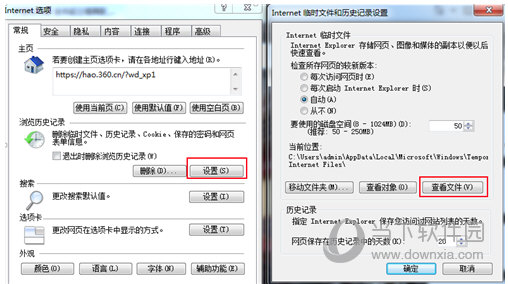
方法二:借助管理员
准备工作:首先我们需要先下载qlv格式的视频文件
1、接下来我们在腾讯视频设置界面点击左侧的“下载设置”选项,然后缓存管理中复制文件的缓存连接,如下图所示。
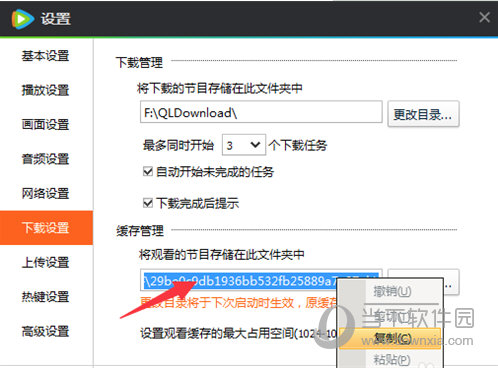
2、接下来我们在键盘上按快捷键打开运行程序,Windows+R键就可以打开运行框,我们输入“cmd”点击确定,就可以打开管理员窗口,并输入“F:”(视频文件所在磁盘)。按回车后再输入“copy/b *.tdl 1.mp4”,就可以转换成MP4格式了。
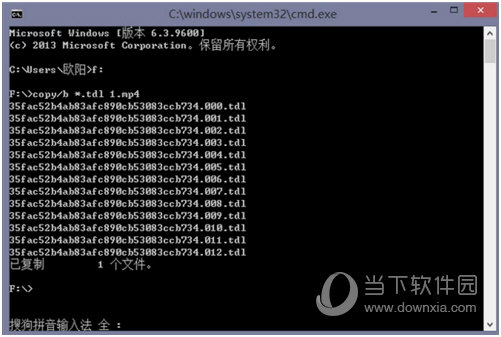
【下载地址】
腾讯视频格式转换器qlv格式转换mp4(全能工具) V1.0 官方免费版
[url=http://www.xiamiku.com/soft/100222.html][B]腾讯视频格式转换器qlv格式转换mp4(全能工具) V1.0 官方绿色免费版下载[/B][/url]
普通下载
